网络中存在大量iso文件,下载后需要通过特定软件进行打开。ultraiso、winrar等工具均可实现此功能,但更为常见的方式是使用虚拟光驱来加载镜像。下面将以ghost xp sp3系统的iso镜像为例,详细介绍如何通过虚拟光驱加载该镜像,并完成相关配置和操作。这种方法简单高效,适合大多数用户尝试。
1、 创建虚拟光驱前,先查看“我的电脑”。如果存在物理光驱,请记住其名称以便后续区分;若没有实体光驱,则无需记忆任何名称,操作更加简便。
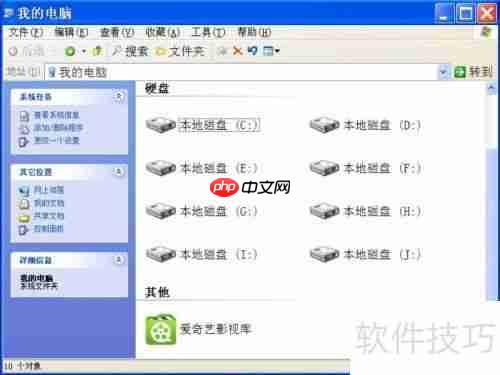
2、 网络上有许多可用的虚拟光驱软件,选择一款下载并解压到指定文件夹。有些版本需要安装,也有绿色免安装版本,推荐使用后者更为便捷。我所使用的便是绿色版,只需运行文件夹中的主程序“虚拟光驱.exe”即可开始使用。

3、 启动程序后进入虚拟光驱界面,虽然不同版本界面略有差异,但基本操作一致。首先点击“装载”按钮,准备加载ISO镜像。
4、 进入加载设置界面后,首先填写ISO文件路径,如果不记得具体位置,可通过点击“浏览”按钮查找所需文件。
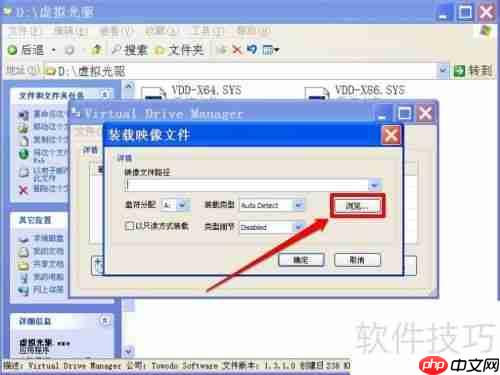
5、 弹出文件选择窗口后,在硬盘中找到之前准备好的系统镜像文件“ghost XP sp3 系统论坛 V11.0.iso”,选中该文件,点击“打开”。

6、 设置好映像文件路径之后,为新创建的虚拟光驱分配一个盘符,默认为A盘,建议更改为B盘。其他选项可保持默认状态不变,确认无误后点击“确定”。
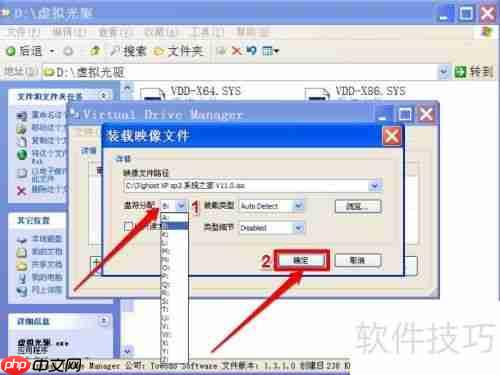
7、 返回主界面后,请勿关闭窗口,否则虚拟光驱将被删除。可以点击最小化按钮将其隐藏起来即可。
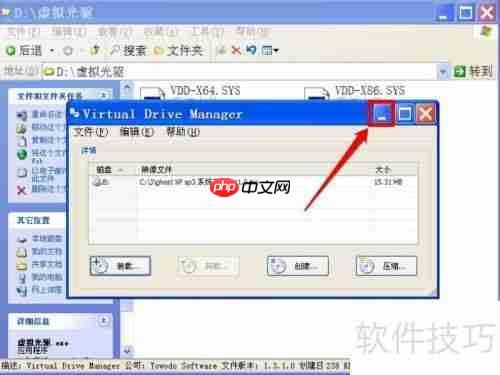
8、 接下来打开“我的电脑”(在Win7系统中为“计算机”),可以看到新增了一个光盘驱动器图标,此前并未存在,这是刚刚由虚拟光驱软件生成的虚拟设备。

9、 虚拟光驱的使用方式与物理光驱完全一致,双击即可打开。进入后可像平常一样操作文件。找到Ghost XP sp3的安装程序SETUP.EXE并双击运行,后续步骤与使用真实光驱安装系统并无区别。
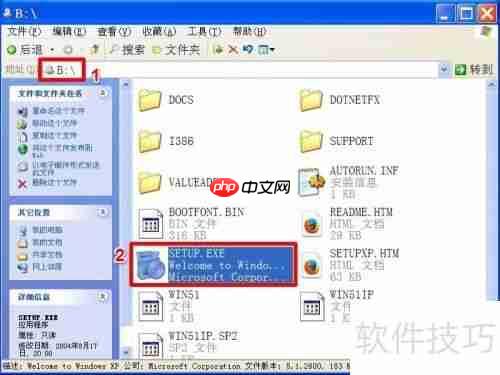
以上就是虚拟光驱怎么使用?详细教程来了!的详细内容,更多请关注php中文网其它相关文章!

每个人都需要一台速度更快、更稳定的 PC。随着时间的推移,垃圾文件、旧注册表数据和不必要的后台进程会占用资源并降低性能。幸运的是,许多工具可以让 Windows 保持平稳运行。

Copyright 2014-2025 https://www.php.cn/ All Rights Reserved | php.cn | 湘ICP备2023035733号